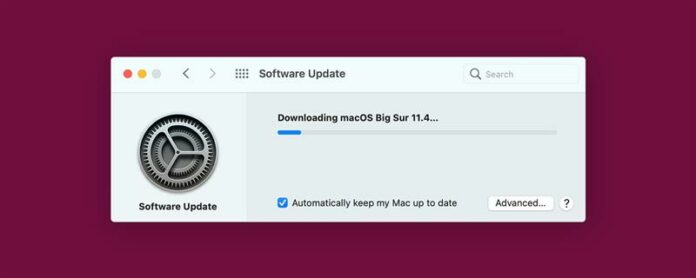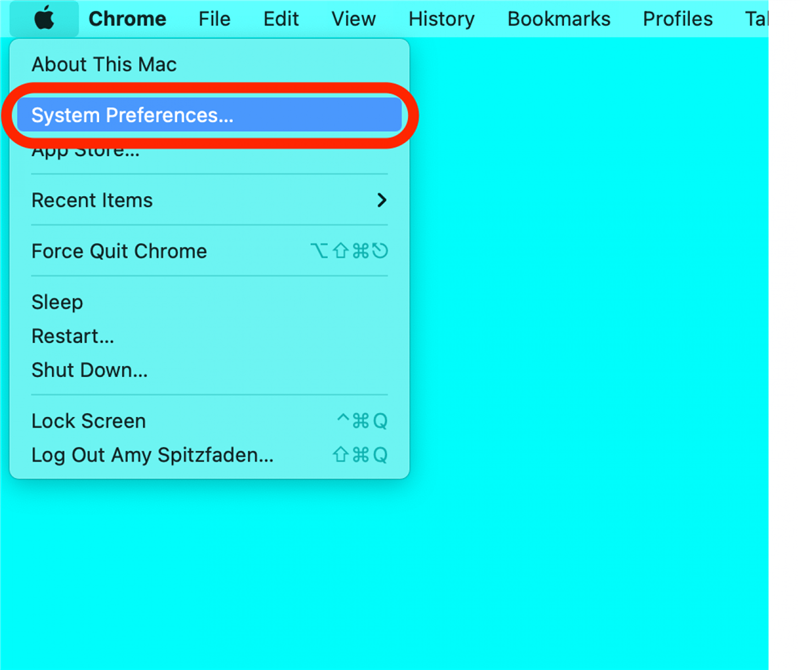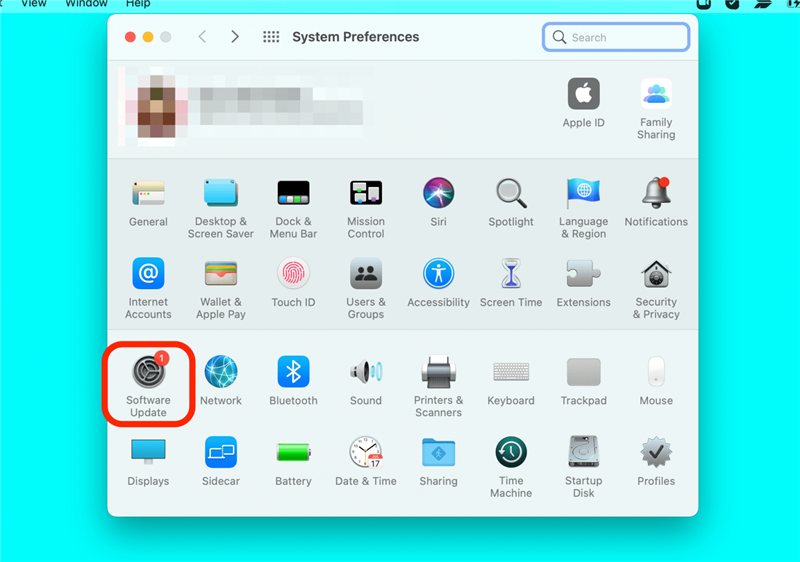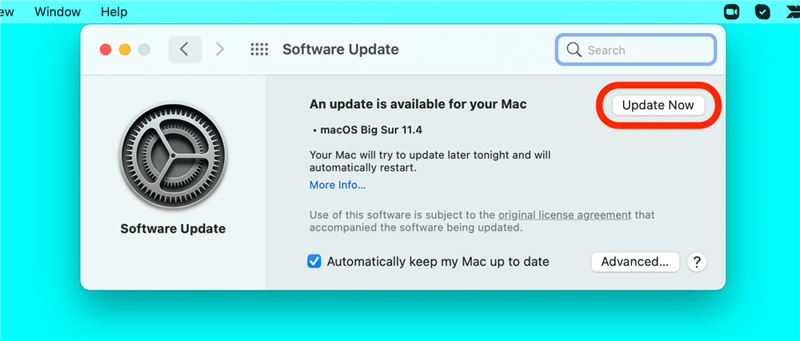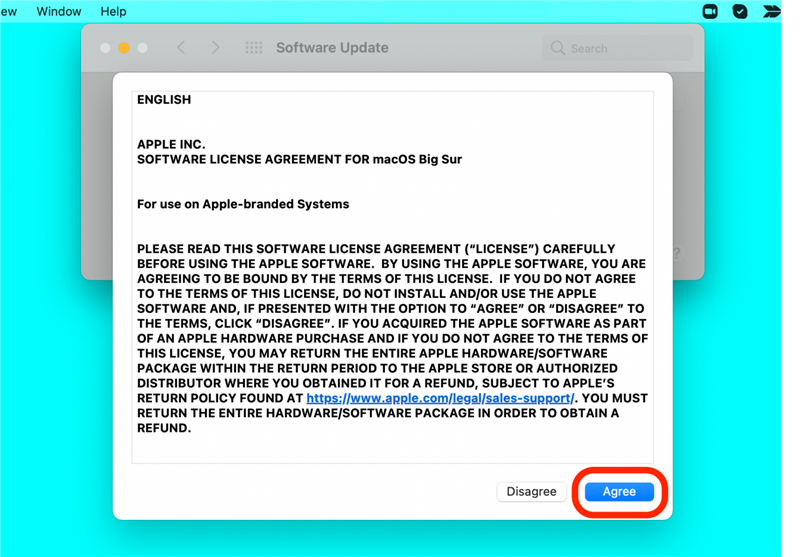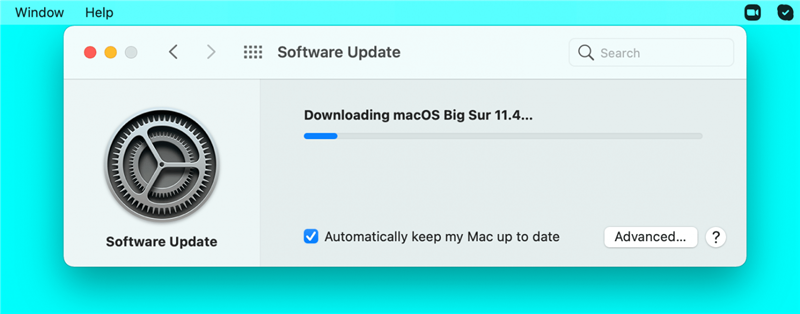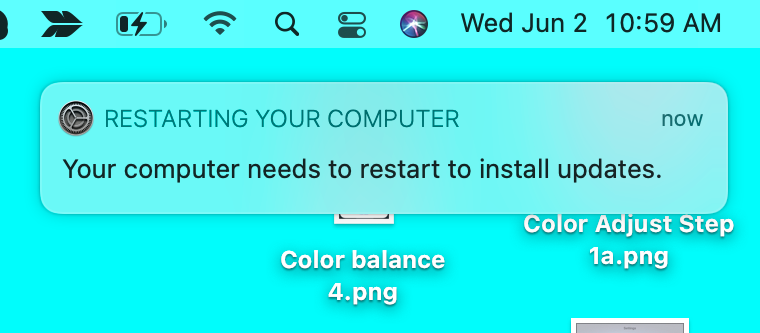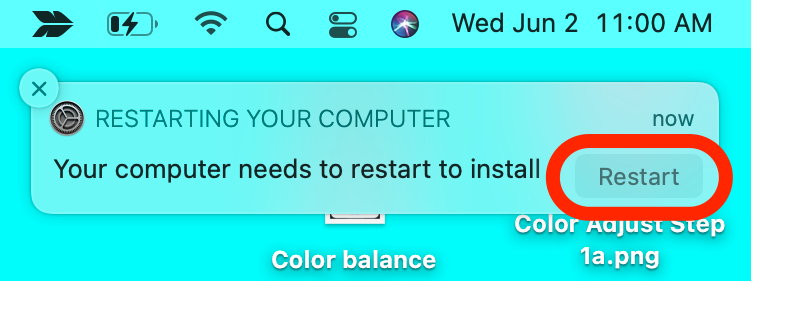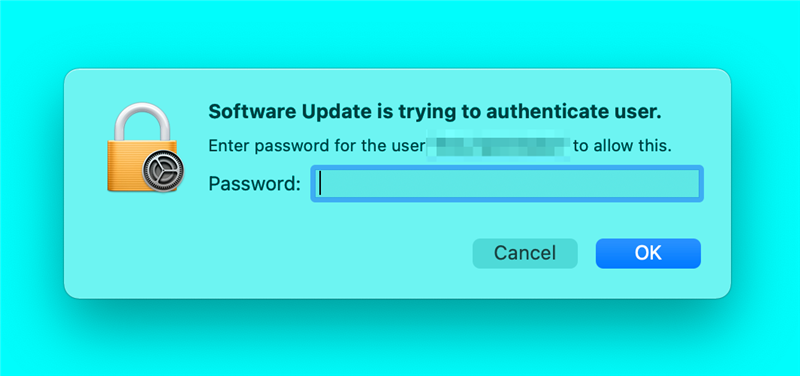Mac -Updates können leicht zu ignorieren oder zu verpassen sein, aber sie sind für die Gesundheit und Funktion Ihres Computers von entscheidender Bedeutung. Manchmal erhalten Sie eine Benachrichtigung auf Ihrem Bildschirm, in der Sie über ein verfügbares MacOS -Update informiert werden. In anderen Fällen benötigen (oder möchten Sie) möglicherweise nach Updates manuell nach Updates suchen. Hier erfahren Sie, wie Sie ein MacBook oder Mac auf die neueste Software aktualisieren: MacOS Monterey.
Warum Mac -Updates wichtig ist
- Bleiben Sie auf Fehlerbehebungen, um Ihren MAC und seine Programme reibungslos laufen zu lassen.
- Machen Sie mit den neuesten neuen Funktionen und Funktionen auf dem Laufenden, indem Sie lernen, wie Sie Mac -Updates installieren.
So aktualisieren Sie MacBook- und Mac -Computer
Es kann eine gute Idee für Back Up Your sein MAC Bevor Sie ein Mac -Update ausführen, falls Sie Probleme oder Datenverluste erleben. Weitere Tipps zum reibungslosen Aufbewahren Ihrer Apple -Geräte. Melden Sie sich für unseren kostenlosen Tipp des Tages Newsletter!
Hier erfahren Sie, wie Sie MacOS auf die neueste Mac -Software aktualisieren:
- Klicken Sie in der oberen linken Ecke des Bildschirms Ihres Macs auf das Symbol Apple-Menü .
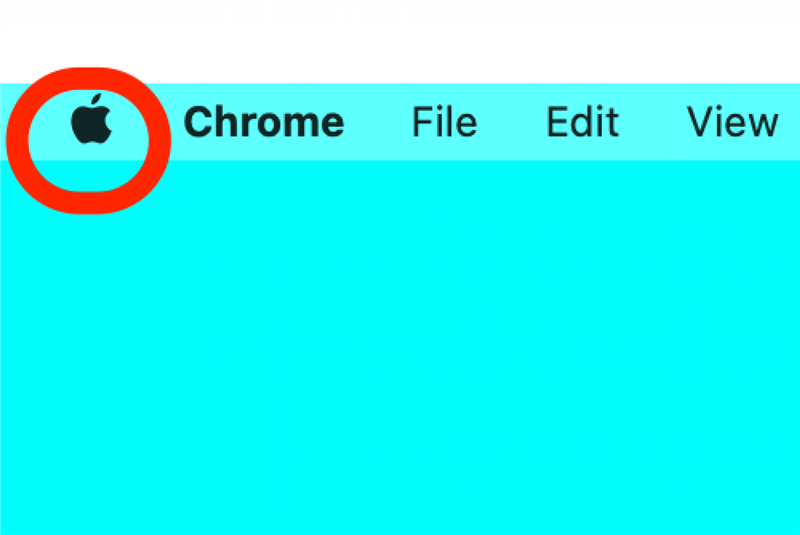
- Klicken Sie auf Systemeinstellungen .

- Klicken Sie auf Software -Update .

- Wenn ein Software -Update verfügbar ist, klicken Sie auf die Schaltfläche mit der Aufschrift „ Update“ jetzt .

- Klicken Sie auf für die Software -Lizenzvereinbarung zu .

- Eine Fortschrittsleiste zeigt Ihnen, wie weit Ihr Mac -Update ist.

- Sobald das Update heruntergeladen wurde, wird eine Blase angezeigt, in der Sie informiert werden, dass Sie Ihren Computer neu starten müssen.

- Bewegen Sie Ihren Cursor über die Blase, bis Sie neu starten Sie und klicken Sie dann darauf.

- Geben Sie Ihren Computer -Passcode ein, um Ihren Computer neu zu starten.

Aktualisierungen der MacOS -Software sind häufig, unabhängig davon, ob es sich um die größeren Aktualisierungen handelt, die ein einmal im Jahr oder so auftreten, oder die kleineren Aktualisierungen zwischen den größeren. Sie erhalten im Allgemeinen eine Benachrichtigung, um ein Mac- oder MacBook -Update durchzuführen, wenn es Zeit ist, aber es ist immer eine gute Idee, auch nach Software -Updates zu überprüfen, wie oben gezeigt. Schauen Sie sich als Nächst Die aufregendsten Macos Monterey -Funktionen!